그래픽 카드 드라이버가 Windows 버전과 호환되지 않으면 어떻게 해야 합니까? 그래픽 카드 드라이버가 Windows 버전과 호환되지 않습니다
- WBOYWBOYWBOYWBOYWBOYWBOYWBOYWBOYWBOYWBOYWBOYWBOYWB앞으로
- 2024-02-13 23:39:321165검색
PHP 편집기 Xinyi가 컴퓨터를 사용할 때 그래픽 카드 드라이버와 Windows 버전이 호환되지 않는 문제가 발생할 수 있습니다. 이 경우, 컴퓨터의 이미지가 흐리거나 깜박이는 현상이 나타나거나 특정 응용프로그램이 제대로 실행되지 않을 수 있습니다. 이 문제를 해결하려면 먼저 그래픽 카드 드라이버와 Windows 버전 간에 실제로 호환성 문제가 있는지 확인해야 합니다. 문제가 확인되면 그래픽 카드 드라이버 업데이트, Windows 시스템 업데이트, 그래픽 카드 드라이버 다운그레이드 또는 전문 기술 지원 요청 등 문제 해결을 위한 몇 가지 조치를 취할 수 있습니다. 이러한 방법을 통해 그래픽 카드 드라이버와 Windows 버전 간의 비호환 문제를 해결하여 컴퓨터의 정상적인 작동을 보장할 수 있습니다.
그래픽 카드 드라이버가 Windows 버전과 호환되지 않으면 어떻게 해야 하나요?
방법 1:
1. 드라이버 서명을 비활성화하여 문제를 해결할 수 있습니다.
2. 시스템 설정을 열고 "업데이트 및 보안"으로 들어갑니다.
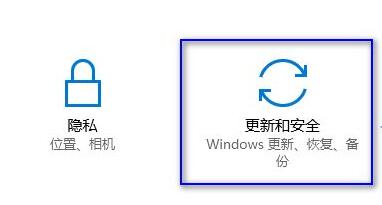
3. 그런 다음 왼쪽 열에서 "복구" 옵션을 클릭하세요.
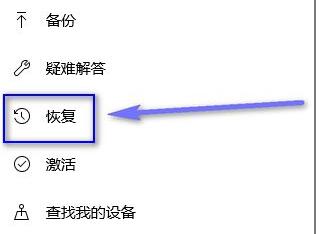
4. 오른쪽에서 고급 시작을 찾아 "지금 다시 시작"을 클릭합니다(클릭하면 자동으로 다시 시작됩니다. 중요한 파일을 저장하는 것을 잊지 마세요).
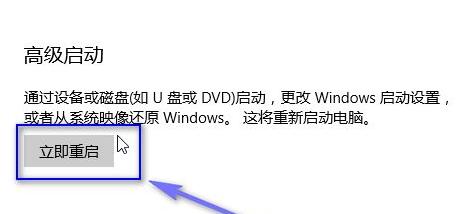
5. 다시 시작한 후 winre 인터페이스로 들어가 "문제 해결"을 선택합니다.
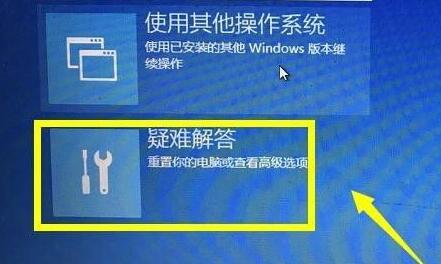
6. 그런 다음 "고급 옵션"을 클릭하여 들어갑니다.
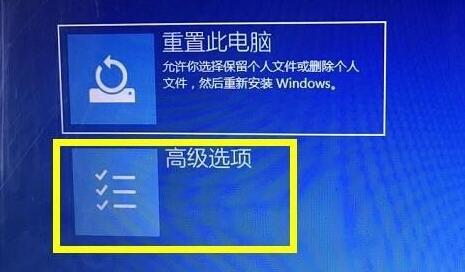
7. 그런 다음 "시작 설정"을 찾아서 입력하세요.

8. 드라이버 서명 적용을 비활성화하려면 키보드에서 "F7"을 누르세요.
9. 비활성화가 완료되면 컴퓨터를 다시 시작하고 드라이버를 다시 설치해 보세요.

방법 2:
1. 그래픽 카드 장치의 공식 웹사이트에 들어가서 그래픽 카드 장치를 검색하고 해당 드라이버를 다운로드합니다.

위 내용은 그래픽 카드 드라이버가 Windows 버전과 호환되지 않으면 어떻게 해야 합니까? 그래픽 카드 드라이버가 Windows 버전과 호환되지 않습니다의 상세 내용입니다. 자세한 내용은 PHP 중국어 웹사이트의 기타 관련 기사를 참조하세요!

